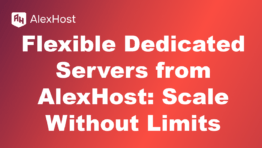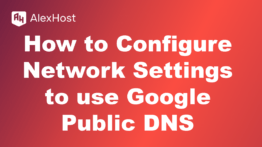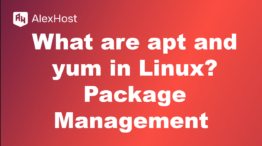Cum să instalați și să configurați sistemul de operare Debian
Debian este o distribuție Linux populară, stabilă și versatilă, utilizată pe scară largă pentru servere și desktop-uri. Instalarea și configurarea Debian este simplă, iar acest ghid vă va conduce pas cu pas prin acest proces.
1. Condiții prealabile
Înainte de a începe instalarea, asigurați-vă că aveți următoarele:
- Fișier ISO Debian: Descărcați cea mai recentă imagine ISO Debian de pe site-ul Debian.
- USB sau DVD bootabil: Creați o unitate USB bootabilă sau inscripționați ISO pe un DVD.
- Computer sau mașină virtuală: Un computer fizic sau o mașină virtuală (de exemplu, VirtualBox, VMware) pe care să instalați Debian.
2. Pornirea de pe suportul de instalare
Pasul 1: Introduceți suportul de instalare
- Introduceți unitatea USB sau DVD-ul bootabil în computer.
- Reporniți computerul și intrați în configurarea BIOS/UEFI (de obicei apăsând F2, F10 sau DEL în timpul bootării).
Pasul 2: Modificarea ordinii de pornire
- Setați ordinea de pornire pentru a acorda prioritate unității USB sau DVD-ului.
- Salvați modificările și ieșiți din configurarea BIOS/UEFI.
3. Demararea instalării
Pasul 1: Selectați modul de instalare
- La pornirea de pe suportul de instalare, veți vedea meniul de pornire Debian.
- Alegeți modul de instalare:
- Instalare grafică: Pentru o instalare mai ușoară, mai vizuală.
- Install: Pentru o instalare bazată pe text.
Pasul 2: Alegeți limba și locația
- Selectați limba preferată.
- Alegeți locația (țara).
4. Configurarea instalării
Pasul 1: Configurarea tastaturii
- Alegeți aspectul tastaturii care se potrivește tastaturii dvs.
- Confirmați selecția.
Pasul 2: Configurarea rețelei
- Programul de instalare va încerca să configureze automat rețeaua.
- Dacă reușește, veți vedea numele dvs. de gazdă; dacă nu, îl puteți introduce manual.
Pasul 3: Configurați utilizatorii și parolele
- Root Password (Parolă rădăcină): Setați o parolă pentru utilizatorul rădăcină (administrator).
- Create a User (Creare utilizator): Configurați un cont de utilizator obișnuit prin introducerea unui nume de utilizator și a unei parole.
5. Partiționarea discului
Pasul 1: Selectați metoda de partiționare
- Alegeți o metodă de partiționare:
- Partiționare ghidată: Partiționați automat întregul disc.
- Partiționare manuală: Pentru utilizatorii avansați pentru a crea partiții personalizate.
Pasul 2: Configurați partițiile
Pentru partiționare ghidată:
- Selectați discul pentru partiționare.
- Alegeți modul de utilizare a discului (de ex., utilizarea întregului disc).
- Confirmați modificările pentru a partiționa discul.
Pentru partiționarea manuală:
- Creați partițiile necesare (de exemplu, root /, swap, home /home).
- Specificați punctele de montare și tipurile de sisteme de fișiere (de exemplu, ext4).
6. Instalarea sistemului de bază
Pasul 1: Instalarea sistemului de bază
- Programul de instalare va copia acum fișierele pe disc și va instala sistemul de bază.
- Acest proces poate dura ceva timp.
7. Configurarea managerului de pachete
Pasul 1: Setarea configurației APT
- Alegeți dacă să utilizați o oglindă de rețea pentru actualizările pachetelor și software-ul suplimentar.
- Dacă vi se solicită, selectați oglinda corespunzătoare pentru locația dvs.
8. Instalarea software-ului suplimentar
Pasul 1: Selectarea software-ului de instalat
- Alegeți să instalați software suplimentar, cum ar fi:
- Mediul desktop Debian: Selectați un mediu desktop (de exemplu, GNOME, KDE, XFCE).
- Server web: Instalați dacă intenționați să rulați un server web.
- Server SSH: Util pentru accesul de la distanță.
9. Instalarea bootloader-ului
Pasul 1: Instalarea GRUB
- Alegeți să instalați bootloader-ul GRUB în înregistrarea principală de boot.
- Confirmați instalarea.
10. Finalizarea instalării
Pasul 1: Finalizarea instalării
- După ce instalarea este finalizată, scoateți suportul de instalare.
- Reporniți sistemul atunci când vi se solicită.
11. Conectarea la Debian
După repornire, veți fi întâmpinat cu ecranul de conectare:
- Introduceți numele de utilizator și parola pentru a vă conecta.
- Explorați noul dvs. sistem Debian!
12. Concluzii
Instalarea și configurarea sistemului de operare Debian este un proces simplu care poate fi finalizat cu ajutorul acestui ghid. Debian este cunoscut pentru stabilitatea și flexibilitatea sa, ceea ce îl face o alegere excelentă atât pentru servere, cât și pentru desktop-uri. După instalare, nu uitați să vă mențineți sistemul actualizat și să explorați depozitele vaste de software disponibile pentru Debian.